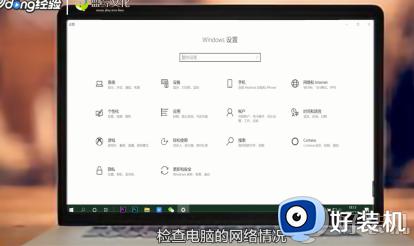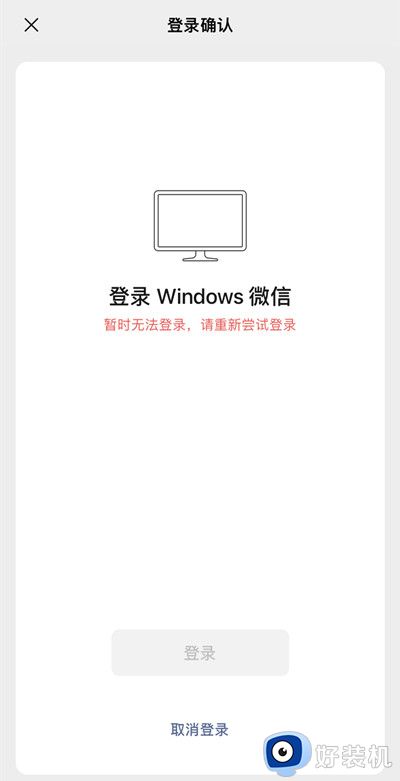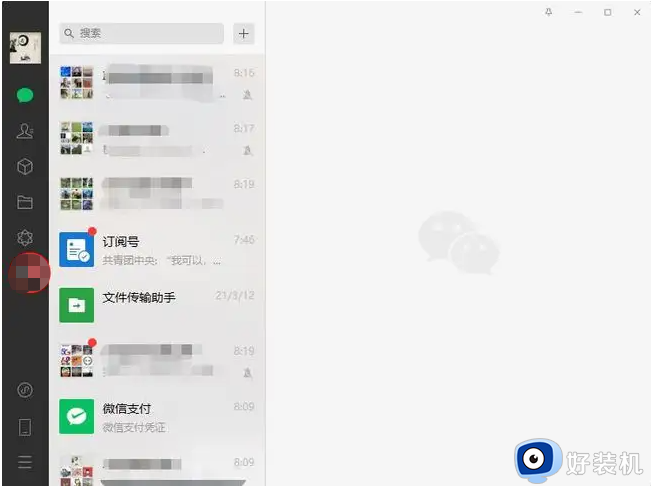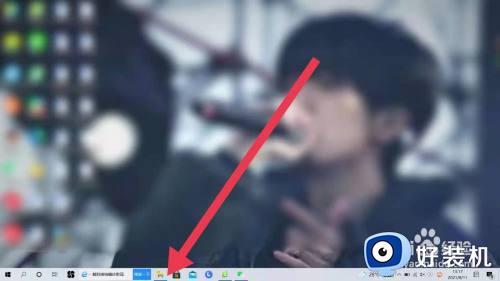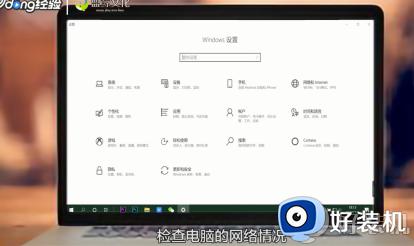电脑上微信提示无法登陆怎么办 电脑上微信显示无法登陆解决方法
时间:2022-04-11 09:41:06作者:xinxin
很多用户在日常操作电脑时,往往会进行微信程序的登录,这样也能够进行日常的通讯聊天,不过有些用户在电脑上登录微信的时候,却遇到了无法登陆的情况,同时提示微信版本过低,对此电脑上微信提示无法登陆怎么办呢?接下来小编就来告诉大家电脑上微信显示无法登陆解决方法。
具体方法:
1、打开电脑找到微信应用后登录微信,登录微信的时候会提示您的微信版本过低。
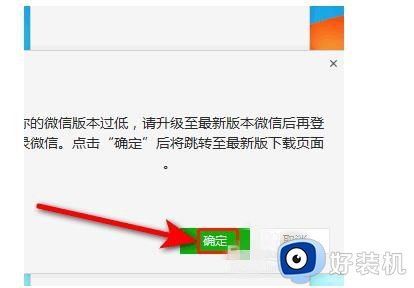
2、接下来打开浏览器搜索微信官网,点击进入。
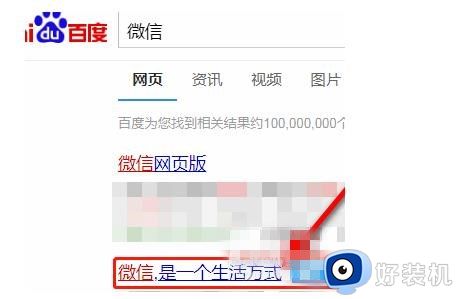
3、随后进入微信官网,找到微信windows版,点击微信windows版,之后点击下载。
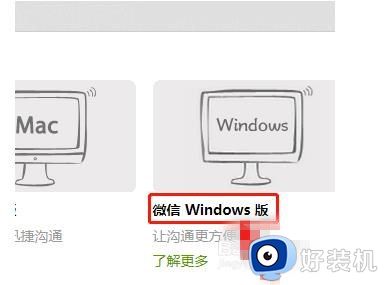
4、下载成功后点击运行,之后点击安装微信。
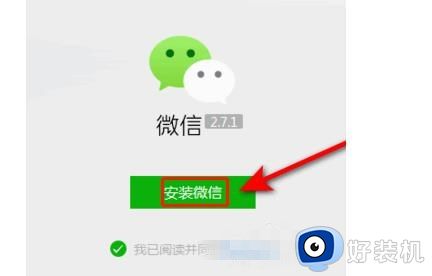
5、安装成功后点击开始使用,开始使用之后扫码就可以登录电脑微信了。
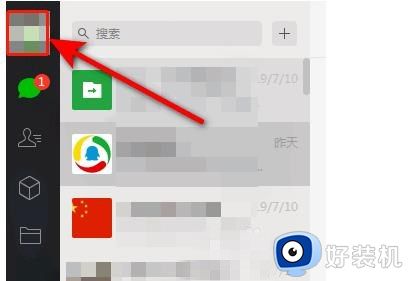
以上就是小编教大家的电脑上微信显示无法登陆解决方法了,有出现这种现象的小伙伴不妨根据小编的方法来解决吧,希望能够对大家有所帮助。
相关教程:
电脑微信显示暂时无法登录